Instagram Push-meddelelser, her er, hvordan du tænder/slukker alarmer
Denne Instagram-tutorial vil dække alt om Instagram-notifikationer. Her er en liste over ting, du finder her.
- Hvordan slår man notifikationer til eller fra på Instagram?
- Trin til at slukke for Instagram Live Video-meddelelser.
- Sådan stopper du første indlæg og historiemeddelelser?
- Sådan slår du lyden fra Instagram Direct chatbeskeder for alle samtaler såvel som for en bestemt samtale?
- Hvad slå beskeder fra mener under hver kontakt i Instagram direkte?
- Sådan får push-meddelelser om nye indlæg og historier fra en bestemt Instagram-konto eller bruger?
- Trin til at aktivere meddelelser for et bestemt indlæg.
Indhold
- 1 Administrer Instagram Push-meddelelser
- 1.1 Sådan slår du Instagram Push-meddelelser til/fra
- 1.2 Sådan slår du direkte Instagram-samtalevarsler fra?
- 1.3 Sådan slås meddelelser fra Instagram direkte beskeder fra for en bestemt bruger eller samtale
- 1.4 Hvad betyder mute Instagram-meddelelser?
- 1.5 Hvordan aktiverer man post- og historiemeddelelser for en bestemt konto?
- 1.6 Hvordan slår man notifikationer til for et bestemt indlæg?
- 2 Konklusion
Administrer Instagram Push-meddelelser
Til at starte med, hvis du laver noget vigtigt eller gerne vil forbedre produktiviteten på arbejdet, det er bedre at slå WhatsApp-meddelelser fra (hvis du bruger det selvfølgelig) slå Facebook-notifikationer fra, og deaktiver Facebook-meddelelser på din smartphone.
Glem heller ikke at deaktivere Instagram push-meddelelser, som vi diskuterer i denne artikel.
De trin og skærmbilleder, som jeg vil dele i denne artikel, er fra Instagram iPhone-appen. Proceduren forbliver dog den samme for Android generelt.
Sådan slår du Instagram Push-meddelelser til/fra
- Åbn Instagram-appen, og tryk på på profil ikon i nederste højre hjørne. Jeg får mit profilbillede i stedet for profilikonet (bemærk i skærmbilledet) på min konto, fordi jeg administrere flere Instagram-konti fra samme app.
- Din profil vises. Tryk på Hamburger menu ikon øverst til højre og vælg Indstillinger fra menuen.

- Nu, inde i Indstillinger, skal du trykke på underretninger.

- Inde underretninger, vil du finde forskellige sektioner, som du vælger for at tilpasse push-meddelelserne. Du kan tilpasse notifikationerne til Indlæg, Historier, Kommentarer, Følger og følgere, Meddelelser og opkald, Live og video, fundraisersog til sidst meddelelser Fra Instagram.
Som en ny funktion tilføjet til Instagram, har du mulighed for Sæt alle (push) meddelelser på pause fra 15 minutter op til 8 timer. I løbet af denne tid vil du ikke modtage nogen push-meddelelser fra Instagram, men åbning af appen vil vise dig dine seneste kontomeddelelser.

- Som standard er push-beskeder slået til for de fleste af aktiviteterne. Indstillingerne er selvforklarende, og du bør bestemt ikke stå over for nogen problemer, mens du konfigurerer dem.
For eksempel, hvis du vil slå push-meddelelser fra for Likes, Kommentarer og så videre (hvis de er ikke deaktiveret), vælg derefter af under deres respektive sektioner (som standard Fra Alle er valgt) som vist på billedet nedenfor.


- Dernæst finder du muligheden for at deaktiver push-beskeder for følgere og følgere. Trykke på af for at deaktivere meddelelser for nye følgere, kontoforslag og så videre.

- Nu kan du deaktiver push-beskeder for beskeder og opkald ved at gå ind i deres respektive afsnit. Her finder du muligheder for aktiviteter såsom beskedanmodninger, videochat og mange flere.

- For de resterende muligheder kan du deaktiver push-beskeder for Live og Video og Fundraisers. Trykke på af for at deaktivere push-meddelelser, som du ikke foretrækker at have.
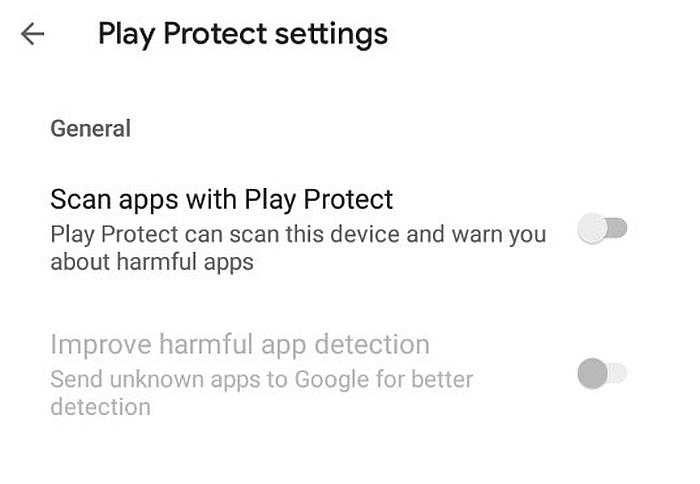
- Endelig kan du deaktiver push-meddelelser fra Instagram sig selv. Hvis du vil, kan du slå unødvendige Instagram-notifikationer fra blot ved at udføre de samme trin, som du gjorde i de foregående afsnit.

Husk, at du altid har mulighed for at tænde dem igen.
Du kan følge de samme trin ovenfor, hvis du nogensinde vil aktivere dine push-meddelelser igen. Hvis du bare leder efter et socialt medie eller Instagram detox, Sæt alle meddelelser på pause i 8 timer muligheden er måske lige noget for dig.
Sådan slår du direkte Instagram-samtalevarsler fra?
Instagram Direct er en funktion, hvor man kan dele billeder, videoer og beskeder privat med en bestemt bruger(e). Med hver besked får du en notifikation på din mobil.
Se for at slå den fra trin nummer 7 ovenfor, eller find Meddelelser og opkald afsnit inde i underretninger, Og vælg derefter af forum Beskeder.
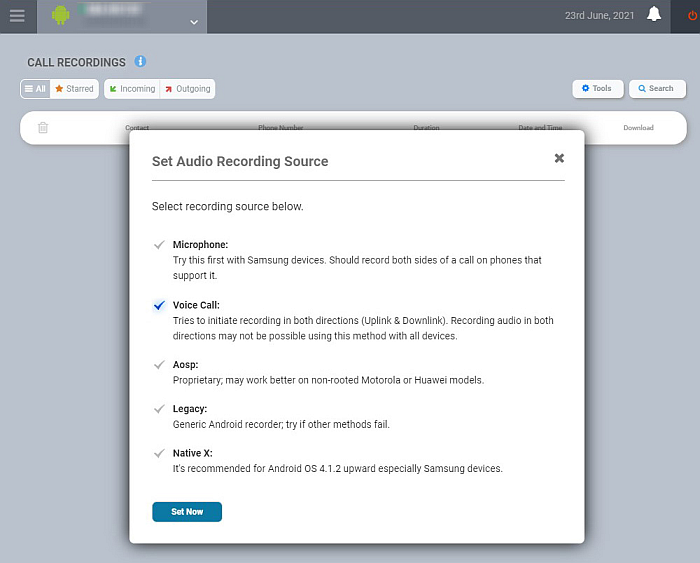
Med dette vil beskedmeddelelser blive deaktiveret for Instagram direkte for alle brugere.
Hvad hvis du kun vil slå meddelelser fra en bestemt bruger eller brugere fra. Her er hvordan du kan opnå det.
Sådan slås meddelelser fra Instagram direkte beskeder fra for en bestemt bruger eller samtale
- Åbn Instagram-appen og vælg Instagram Direct ikonet i øverste højre hjørne.
- Alle Instagram private samtaler vises. Tryk på bruger, som du ønsker at slå fra at åbne samtalen med dem.

- Tryk derefter på deres brugernavn at få adgang til samtaledetaljer. Når du er inde, vil du se mulighederne Slå beskeder fra og Slå opkaldsmeddelelser fra. Slå den til for at deaktivere meddelelserne for denne specifikke bruger.

Push-meddelelser for den pågældende bruger eller gruppe vil blive slået fra. Du kan tilsvarende mute for andre brugere, hvis det ønskes.
Du kan slå lyden til for brugeren, når det ønskes ved at bruge samme metode.
Hvad betyder mute Instagram-meddelelser?
At slå notifikationer fra i Instagram Direct eller slå Instagram-notifikationer fra betyder, at du ikke får push-notifikationer på din smartphone, når du ikke har åbnet den app. Så du bliver ikke distraheret.
Bemærk venligst, at beskederne stadig vil blive leveret til dig eller den anden person, som du har slået lyden fra.
Men når du åbner appen, kan du se alle underretninger inklusive Instagram Direct-meddelelser for nye beskeder.
Hvordan aktiverer man post- og historiemeddelelser for en bestemt konto?
Vil du følge en bestemt Instagram-bruger tæt og få push-beskeder, hver gang de tilføjer et nyt billede eller opslag? Instagram giver en mulighed for det.
- Besøg Instagram-profilen for den bruger, som du vil modtage notifikationer fra, hver gang de tilføjer et nyt opslag eller en historie.
- Tryk på knappen klokkeikon i øverste højre hjørne. Dette åbner yderligere muligheder, som du kan konfigurere, når det kommer til denne specifikke bruger.

- Indeni vil du se meddelelsesmuligheder for Indlæg, Historier, Reelsog Videoer. Slå dem til, hvis du vil modtage push-beskeder fra denne specifikke bruger. Du kan også deaktivere det på samme måde, som du aktiverede push-meddelelsen.

- Dernæst for Live videoer, har du mulighed for Få alle meddelelser, Få nogle meddelelser eller Sluk (alle live) notifikationer fra denne specifikke bruger. Indstil indstillingen afhængigt af dine præferencer.

Næste gang brugeren tilføjer et nyt indlæg, historie, ruller eller video, får du en push-meddelelse.
Du kan deaktivere push-meddelelser, når du ønsker det ved at bruge de samme trin som ovenfor.
Hvordan slår man notifikationer til for et bestemt indlæg?
Dette kunne være nyttigt, når du kommenterede et bestemt indlæg og kunne være interesseret i at få alle notifikationer for det specifikke indlæg.
Desværre er denne funktion ikke længere tilgængelig i Instagrams seneste version.
Tidligere kunne du modtage meddelelser fra et bestemt indlæg ved at trykke på de 3 prikker øverst til venstre i det pågældende indlæg og derefter vælge Slå meddelelser om indlæg til.
Men baseret på vores nylige forskning er denne mulighed ikke længere der og er blevet fjernet på ubestemt tid af Instagram.
Den eneste mulige måde at modtage notifikationer fra et indlæg på er ved at kommentere det og/eller se det konsekvent for at se opdateringer til indlægget.
Konklusion
Og dette bringer også en ende på dette indlæg. Jeg ville ønske, at du nu har en bedre ide om Instagram push-beskeder, og hvordan du slår dem til/fra.
I mellemtiden, hvis du har problemer med WhatsApp-meddelelser, så tjek ud dette indlæg.
Del det med dine venner, hvis du fandt dette nyttigt.
Seneste Artikler